Для чего скрывать файлы и папки?

Иногда скрытыми оказываются папки, которые должны быть видны. Чаще всего это происходит из-за вирусов, использующих эту возможность, чтобы понадежнее спрятаться. А в отдельных случаях это делают сами пользователи путем изменения атрибутов объекта.
Как открыть скрытые каталоги в проводнике Windows 7?
Если препятствий (особенно вирусных) для получения доступа к скрытым каталогам нет, их можно открыть двумя способами:
- через апплет панели управления «Параметры папок»;
- через меню папки «Упорядочить».
Вариант с использованием панели управления
- Запустите панель управления.

- Кликните группу «Оформление и персонализация».

- Найдите «Параметры папок» и кликните под ними ссылку «Показ скрытых файлов и папок».
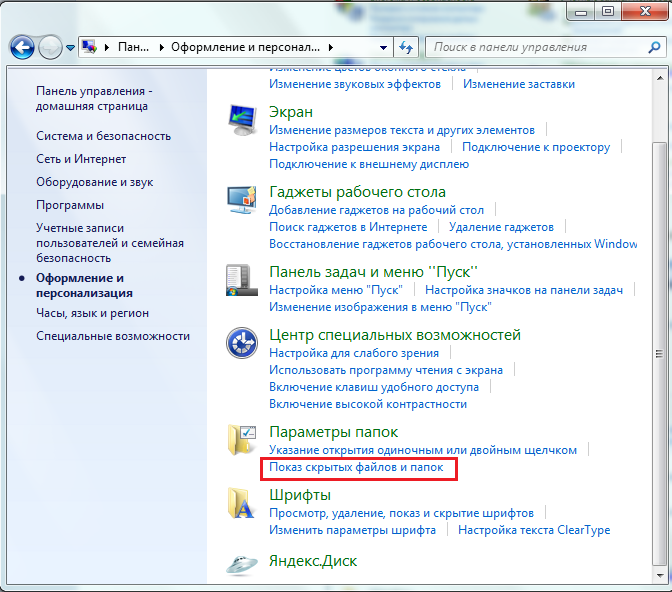
- В следующем окне найдите в списке дополнительных параметров «Скрытые файлы и папки» и поставьте отметку возле пункта «Показывать». Кликните ОК.

Папки, в свойствах которых стоит атрибут «Скрытый», станут видимыми. В проводнике Windows 7 они будут иметь необычный, полупрозрачный вид.
Вариант с использованием меню «Упорядочить»
- Откройте любую папку и кликните кнопку «Упорядочить» в верхнем меню.

- Выберите из списка «Параметры папок и поиска».

- Перейдите на вкладку «Вид» в окне параметров.

Дальнейшие действия — как в варианте с использованием панели управления.
Как сделать видимыми скрытые папки с помощью Total Commander?
Файловый менеджер Total Commander, как и проводник Windows 7, тоже может отображать или не отображать скрытые папки. В случае отображения такие объекты помечаются красным восклицательным знаком.
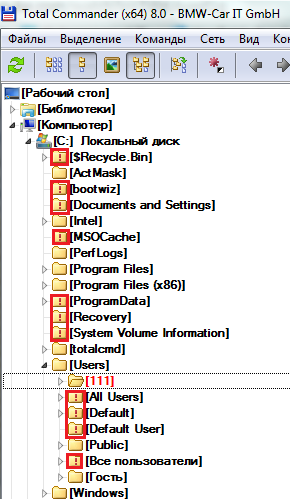
Если в дереве каталогов вы не видите ни одной такой папки, значит, их показ выключен.
Чтобы Total Commander смог показать невидимые объекты, нужно открыть меню «Конфигурация» и щелкнуть пункт «Настройка».

В настройках нужно развернуть категорию «Содержимое панелей» и отметить флажком «Показывать скрытые/системные файлы». После этого — щелкнуть по кнопкам «Применить» и ОК.

Теперь любую невидимую папку можно открыть и просмотреть ее содержимое.
Как сделать скрытую папку обычной?
Чтобы отдельные скрытые папки стили видимыми в проводнике Windows 7, не выходя из Total Commander можно изменить их атрибуты. Выделите для этого курсором нужный каталог и раскройте меню «Файлы». Выберите из списка команд «Изменить атрибуты».

В следующем окне щелкните кнопку «Загрузить из файла под курсором» (для загрузки атрибутов выделенного объекта) и снимите метки с пунктов «Системный» и «Скрытый». Чтобы изменения коснулись всех файлов и подпапок данной директории, отметьте «Обрабатывать содержимое каталогов». Кликните ОК

Изменение атрибутов файлов и папок доступно и через системный проводник. Для этого нужно включить видимость скрытых объектов, выбрать тот, чьи атрибуты вы собираетесь менять и открыть его свойства.

На вкладке «Общие» нужно снять метку «Скрытый» и щелкнуть ОК.

Папка, но не ее содержимое, станет видимой.
Сделать видимым всё, что находится в скрытой папке, можно с помощью командной строки. Для этого с правами администратора запустите консоль (cmd.exe) и выполните в ней команду attrib -s -h X:* /s /d, где X: — путь к перенастраиваемой папке или диску, «- s и -h» — означает «снять атрибуты скрытый и системный», аргумент /s — команда на обработку файлов во всех вложенных каталогах, а аргумент /d — заставит программу обрабатывать (в нашем примере — показать видимость) и файлы, и папки.







